Cette page explique comment créer un data store et une application de recherche Confluence Data Center dans Gemini Enterprise.
Une fois que vous avez configuré votre source de données et importé des données pour la première fois, vous pouvez choisir la fréquence à laquelle le data store se synchronise avec cette source.
Avant de commencer
Avant de configurer votre connexion, procédez comme suit :
Vérifiez que vous disposez de l'autorisation
Confluence Administratorpour récupérer les informations de la liste de contrôle d'accès (ACL).Installez le plug-in Permission Accessor pour Confluence Data Center. Ce plug-in fournit des points de terminaison REST à Gemini Enterprise. Ces points de terminaison permettent à Gemini Enterprise de récupérer les informations sur les autorisations d'accès aux espaces, les restrictions de contenu et les adresses e-mail des utilisateurs disposant d'une licence. Ces informations sont ensuite utilisées pour s'assurer que les autorisations appropriées sont appliquées dans l'expérience de recherche Gemini Enterprise.
Publiez un service de producteur Private Service Connect pour votre instance Confluence Data Center. Pour en savoir plus sur l'utilisation de Private Service Connect pour connecter Gemini Enterprise à des sources de données auto-hébergées, consultez Présentation des sources de données auto-hébergées.
Créer un utilisateur Confluence Data Center et configurer les autorisations
Pour permettre à Gemini Enterprise d'obtenir des données à partir de Confluence, vous devez créer un utilisateur et lui attribuer des droits d'administrateur. En effet, seuls les administrateurs Confluence peuvent afficher et gérer les autorisations dans tous les espaces.
Connectez-vous en tant qu'administrateur :
- Accédez au site de votre domaine Atlassian et ouvrez l'instance Confluence Data Center.
- Saisissez vos nom et mot de passe d'administrateur.
- Cliquez sur Connexion.
Créez un utilisateur :
Lorsque vous créez un data store, vous devez créer un utilisateur pour obtenir des données à partir de l'instance tierce.
- Cliquez sur l'icône des paramètres.
- Sélectionnez Gestion des utilisateurs.
- Si vous y êtes invité, saisissez les identifiants de l'administrateur.
- Sur la page Administration, cliquez sur Créer un utilisateur.
- Saisissez l'adresse e-mail, le nom complet, le nom d'utilisateur et le mot de passe.
- Cliquez sur Créer un utilisateur.
Configurez les autorisations des utilisateurs :
- Sur la page Administration de Confluence, accédez à l'onglet Utilisateurs et sécurité, puis cliquez sur Groupes.
- Recherchez le groupe
confluence-administratorset ajoutez-y l'utilisateur que vous venez de créer.
Créer un data store Confluence Data Center
Console
Dans la console Google Cloud , accédez à la page Gemini Enterprise.
Dans le menu de navigation, cliquez sur Datastores.
Cliquez sur Créer un datastore.
Sur la page Sélectionner une source de données, faites défiler la page ou recherchez Confluence Data Center pour connecter votre source tierce.
Saisissez vos informations d'authentification, puis cliquez sur Continuer.
Dans la liste déroulante Type de destination, sélectionnez Public ou Privé.
Si vous avez sélectionné le type de destination Public, saisissez votre URL publique dans le champ URL du domaine.
Si vous avez sélectionné le type de destination Privé, saisissez les informations suivantes :
Si la région de votre rattachement de service Private Service Connect est différente de celle de votre data store, sélectionnez Activer l'accès mondial PSC.
Pour une instance avec une URL de domaine :
- Rattachement de service : saisissez votre rattachement de service Private Service Connect.
- Facultatif : Nom de domaine de base : saisissez votre domaine de base.
- URL du domaine : saisissez l'URL de votre domaine.
- Facultatif : Port de destination : saisissez votre port de destination.
Pour une instance sans URL de domaine :
- Rattachement de service : saisissez votre rattachement de service Private Service Connect.
- Facultatif : Port de destination : saisissez votre port de destination.
Cliquez sur Continuer.
Facultatif : Options avancées : sélectionnez et activez Paramètres du proxy et Paramètres SSL, si nécessaire.
Sous Entités à synchroniser, sélectionnez toutes les entités à synchroniser, puis cliquez sur Continuer.
Sélectionnez la fréquence de synchronisation pour la synchronisation complète et la fréquence de synchronisation incrémentielle pour la synchronisation incrémentielle des données. Pour en savoir plus, consultez Planification de synchronisation.
Si vous souhaitez planifier des synchronisations complètes distinctes pour les données d'entité et d'identité, développez le menu sous Synchronisation complète, puis sélectionnez Options personnalisées.
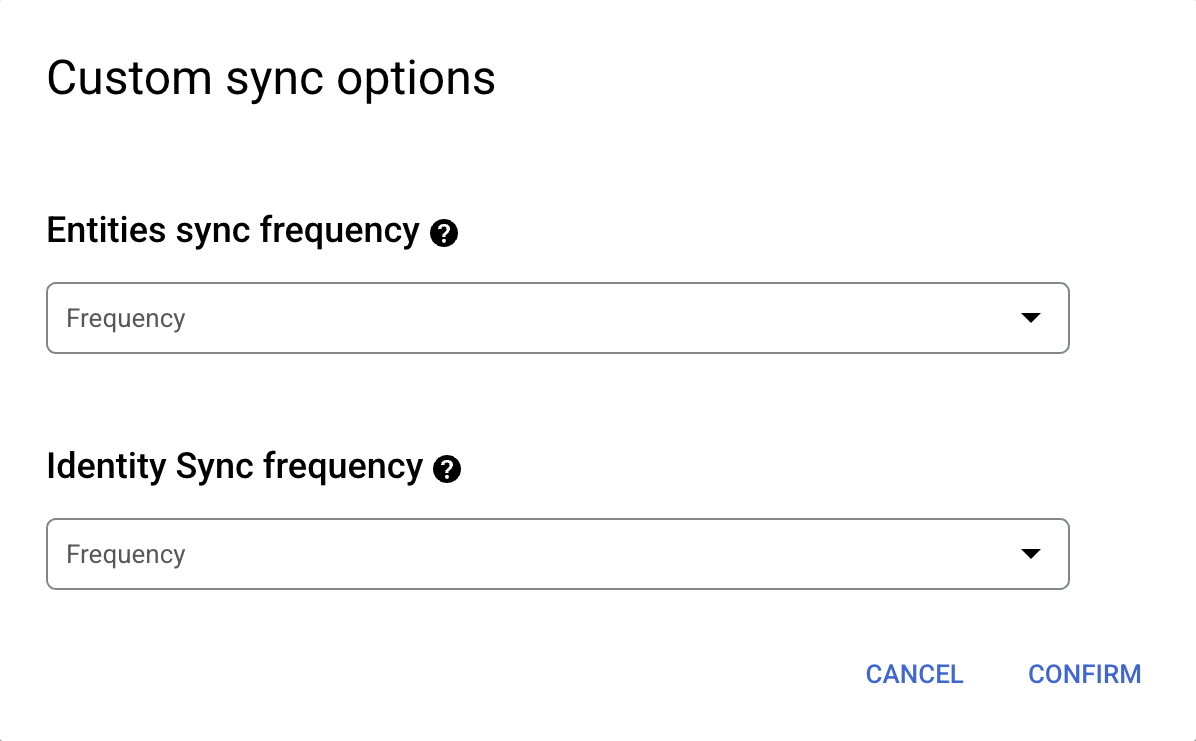
Définir des plannings distincts pour la synchronisation complète des entités et la synchronisation complète des identités. Sélectionnez une région pour votre data store et saisissez son nom.
Cliquez sur Créer.
Si vous avez sélectionné le type de destination Privé et configuré votre service de producteur Private Service Connect sur Accepter les connexions pour les projets sélectionnés (approbation explicite), procédez comme suit :
Dans la console Google Cloud , accédez à Services réseau > Private Service Connect.
Cliquez sur l'onglet Services publiés.
Cliquez sur le nom du service Private Service Connect correspondant à votre data store Confluence Data Center.
Dans la section Projets associés, cochez la case à côté du projet de locataire Gemini Enterprise pour le data store, puis cliquez sur Accepter le projet. L'ID du projet locataire Gemini Enterprise se termine par
-tp.
L'état du data store reste Création en cours jusqu'à ce que vous acceptiez la demande de connexion dans les paramètres Private Service Connect. Une fois que vous avez accepté la demande de connexion, l'état du data store passe à Actif lors de la prochaine synchronisation.
Pour vérifier l'état du data store et de l'activité d'ingestion, procédez comme suit :
Accédez au connecteur dans la liste des data store et surveillez son état jusqu'à ce qu'il passe à Actif.
Une fois l'état du connecteur passé à Actif, cliquez sur l'entité requise et vérifiez que toutes les entités sélectionnées sont ingérées. L'état du data store passe de Création à En cours d'exécution lorsque la synchronisation commence, puis à Actif une fois l'ingestion terminée, ce qui indique que le data store est configuré. Selon la taille de vos données, l'ingestion peut prendre plusieurs heures.
Étapes suivantes
Pour associer votre data store à une application, créez une application et sélectionnez votre data store en suivant les étapes décrites dans Créer une application de recherche.
Pour prévisualiser l'apparence de vos résultats de recherche une fois votre application et votre data store configurés, consultez Obtenir des résultats de recherche. Si vous avez utilisé un contrôle des accès tiers, consultez Prévisualiser les résultats pour les applications avec contrôle des accès tiers.
Pour activer les alertes pour le datastore, consultez Configurer des alertes pour les datastores tiers.

